Discord es una popular aplicación de redes sociales especialmente utilizada por la comunidad de jugadores. Proporciona muchas características fantásticas, y agregar roles es una de ellas. Los roles de Discord se asemejan a personajes o rangos. Se utilizan para distinguir a los miembros entre sí y para identificar a cada miembro de forma única. Además, un rol de Discord puede tener un nombre, un color asignado y un conjunto de permisos.
En este artículo, demostraremos:
Entonces, ¡comencemos!
¿Cómo crear un rol de discordia?
Los roles de Discord asignan permisos especiales a los miembros del servidor, como roles de administrador, roles de moderadores, jugadores de equipo, roles de cumpleaños y muchos más.
Para crear un nuevo rol en Discord, el manual proporcionado a continuación es lo suficientemente bueno.
Paso 1: Inicie Discord
En primer lugar, inicie Discord buscando ' Discordia ” en el menú Inicio:
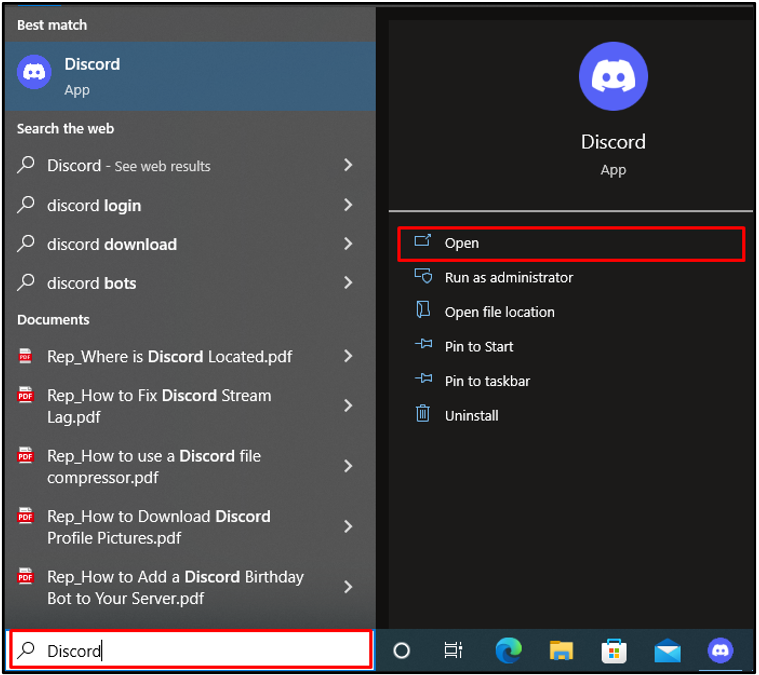
Paso 2: Servidor abierto
Elija el servidor de la barra izquierda y vea el menú haciendo clic en el menú desplegable resaltado a continuación:
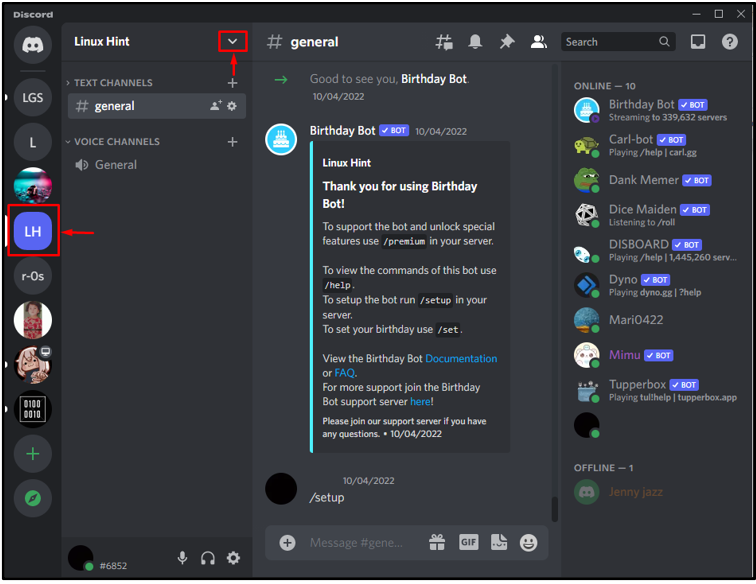
Paso 3: visita la configuración del servidor
Elegir ' Configuración del servidor ” de las opciones que aparecen para acceder a la configuración del servidor:
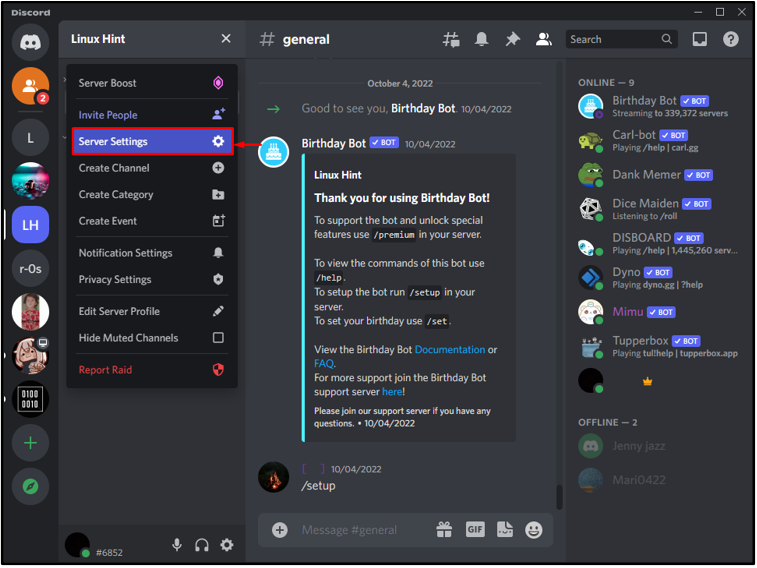
Paso 4: Crear un nuevo rol
Haga clic en el ' roles ” en el menú de configuración del servidor, luego presione el botón “ Crear rol botón ” para crear un nuevo rol:
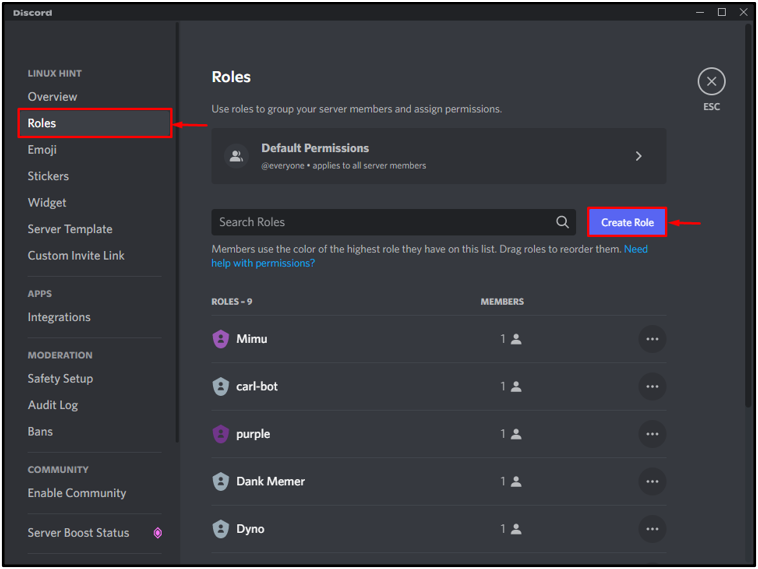
Especifique el nombre del rol y seleccione un color para él. Para ello, hemos establecido “ Administrador ” como nombre de rol con color naranja claro:
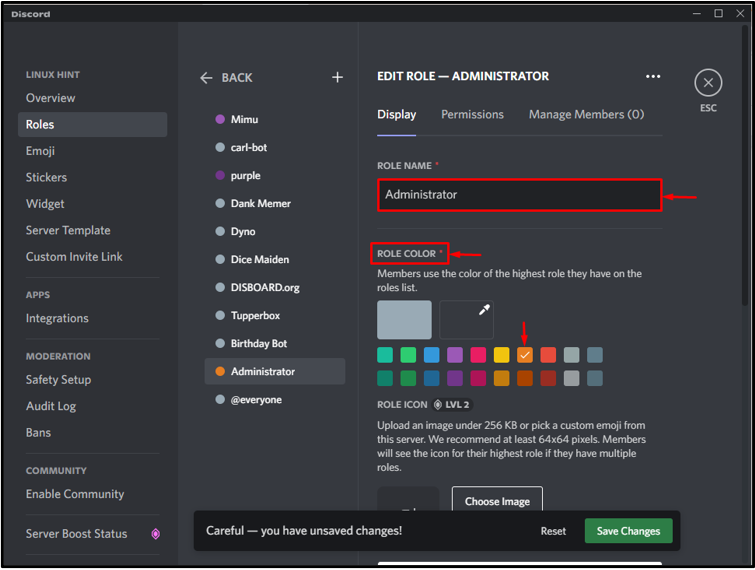
Después de eso, presione el botón ' Guardar cambios ” para guardar los cambios agregados. Después de eso, haga clic en el ' ESC Ícono de cruz para salir de la pantalla actual:
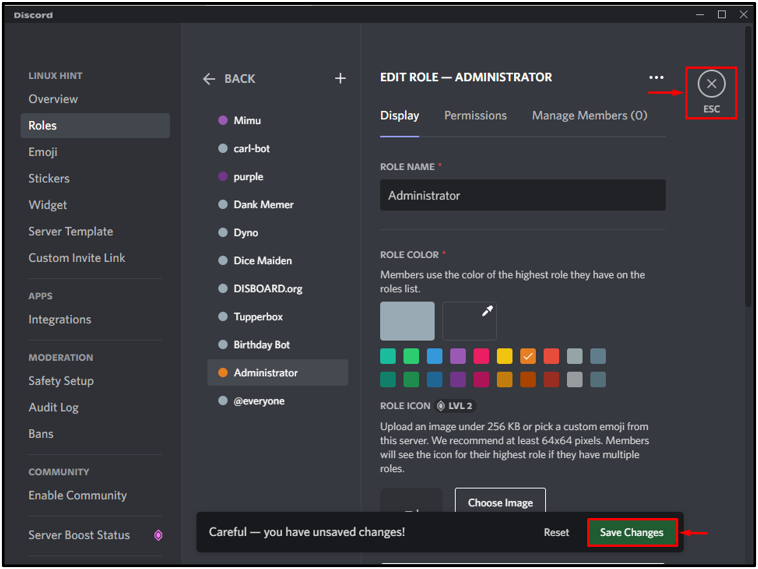
¿Cómo administrar roles en Discord?
En Discord, la administración de roles incluye permisos, establecer nuevos roles y editarlos según sea necesario. Para administrar un rol en Discord, consulte los pasos proporcionados.
Paso 1: abre el servidor de discordia
Primero, seleccione el servidor y haga clic en el menú desplegable resaltado a continuación a través del cual puede acceder a las opciones adicionales del servidor:
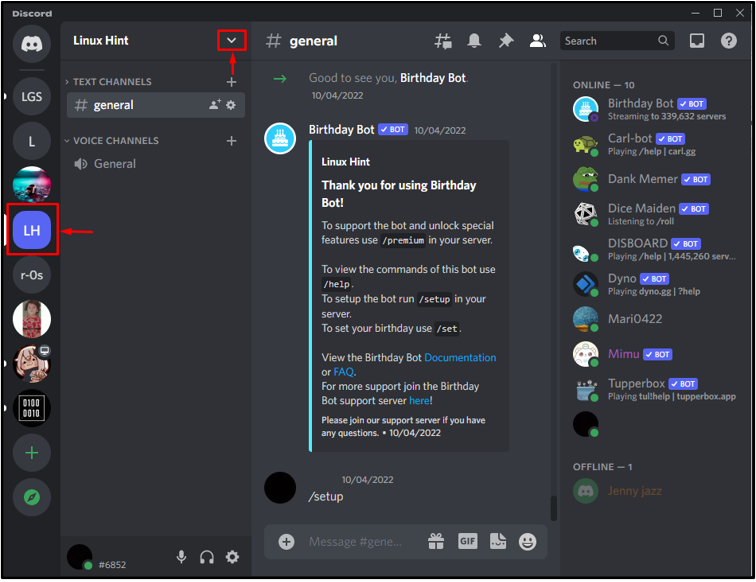
Paso 2: Abra la configuración del servidor
Para abrir la configuración del servidor, seleccione la opción resaltada:
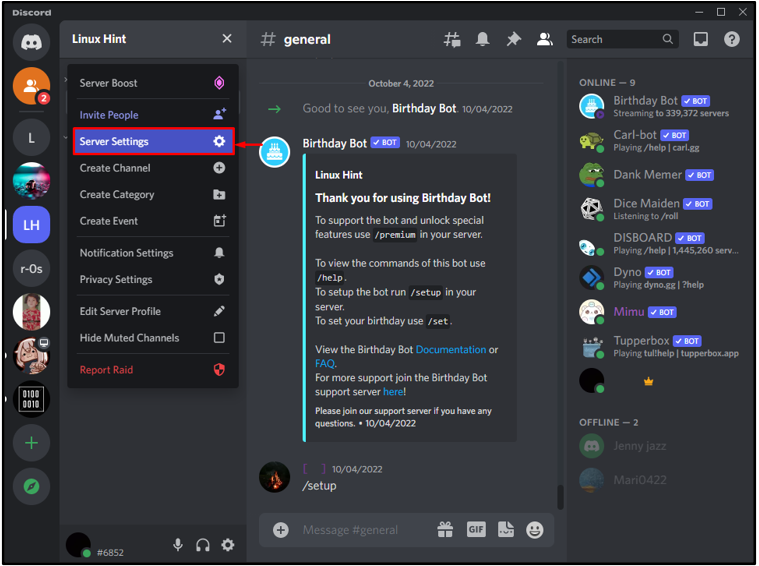
Paso 3: Abra la configuración de roles
A continuación, haga clic en “ roles ” en la configuración del servidor. Después de eso, presione el resaltado a continuación ' Permisos predeterminados ' ajustes:
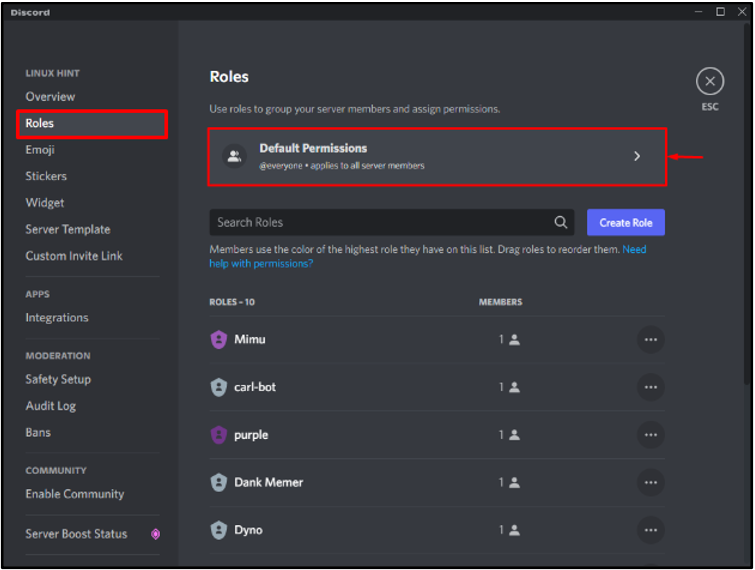
Paso 4: Administrar permisos de roles
Primero, elija el rol que desea administrar, seleccione la opción “ permisos ” y otorgue permiso al rol seleccionado de acuerdo con sus preferencias. Por ejemplo, hemos seleccionado el “ Administrador ” y otorgó los permisos resaltados a continuación:
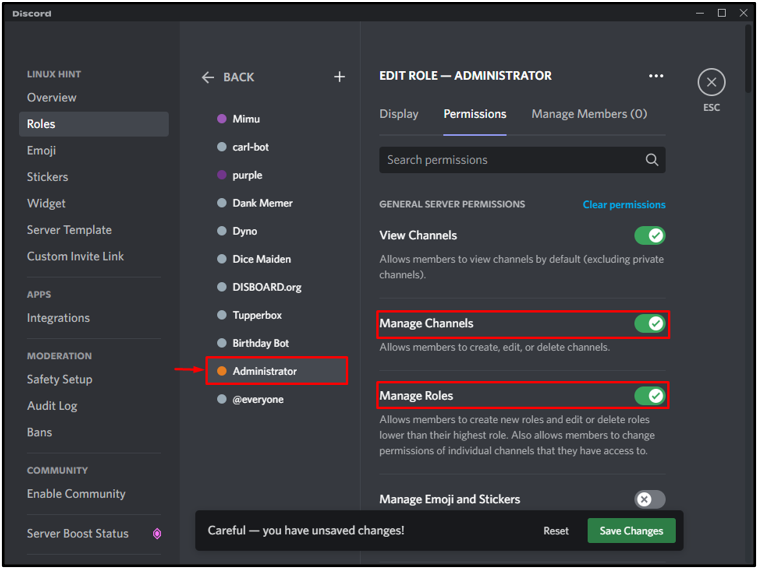
Paso 5: Asignar rol al miembro del servidor
A continuación, haga clic en el ' Administrar miembros ” menú, luego presione el “ Añadir miembros Botón ” para asignar roles seleccionados al miembro del servidor:
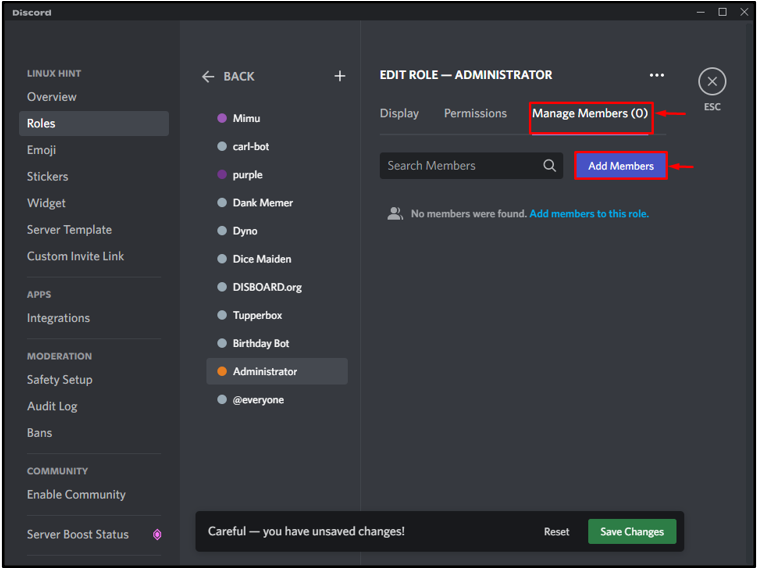
Elige los miembros a los que quieres asignar el rol seleccionado y pulsa el botón “ Agregar ' botón:
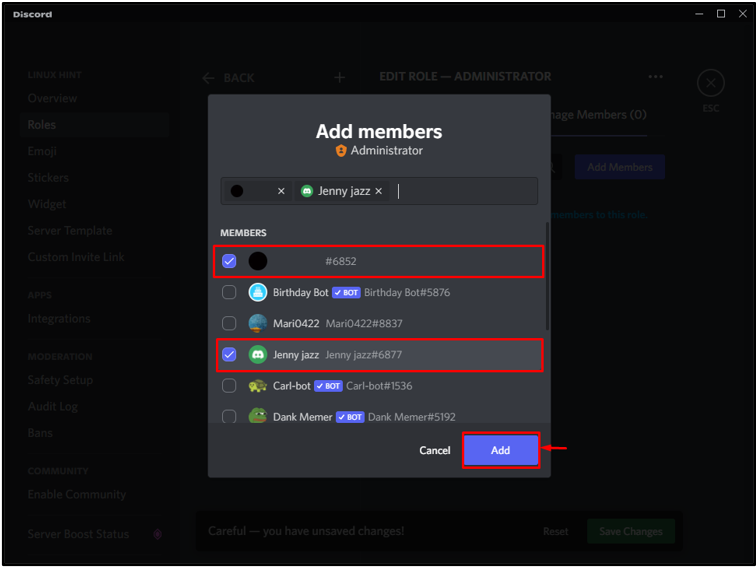
Para guardar los cambios, haga clic en el botón “ Guardar cambios ' botón. Después de eso, presione el botón ' ESC Ícono para salir:
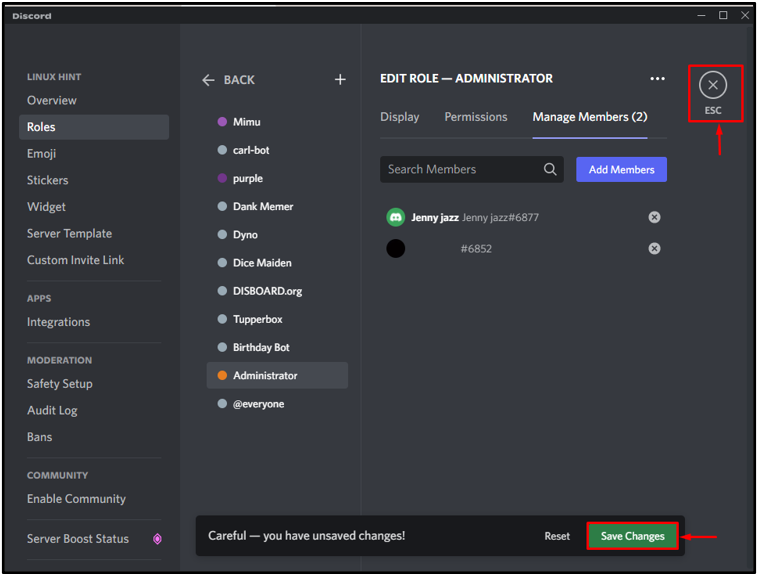
Aquí puede ver que hemos asignado con éxito el ' Administrador ” rol para el miembro del servidor:

Hemos detallado el procedimiento para crear y administrar roles en Discord.
Conclusión
Crear roles, distribuirlos a otros usuarios y proporcionar los derechos necesarios son parte de la administración de roles en Discord. Para crear un nuevo rol, presiona el botón “ Crear rol ' botón. Para asignar un rol, seleccione el rol y otorgue el permiso de su elección. Después de eso, abra el ' Administrar miembros ” y asigne el rol elegido a los miembros del servidor. Este blog te enseñó cómo crear y administrar roles en Discord.